Авто ПО: как обновить карты в навигаторе Навител, Explay, Garmin, Prestigio. Автомобильный Навигатор. Как обновить карты
Навител – это программа, которая подходит для компьютеров и ноутбуков. С ее помощью можно обновлять карты и программы на навигаторе автомобиля. Делается это автоматически. Надо всего лишь несколько раз кликнуть мышкой. Программу можно скачать бесплатно.
Рассмотрим, как обновить Навител на навигаторе. Прежде всего, это необходимо для того, чтобы маршруты были проложены правильно, причем обновления необходимо проводить регулярно. Для этого нужно сделать следующее:
- Установить на свой персональный компьютер программу Navitel Update Center.
- С помощью USB подключить навигатор к ПК. Выход в интернет должен быть обязательно. Необходим режим подключения Active Sync.
- После этого запускается Navitel Update Center.
- Необходимо следовать простым инструкциям.
Перед тем, как обновить навигатор Навител, создается резервная копия данных, которые помогут восстановить предыдущую версию в случае неудачного обновления. Загрузить Навител можно бесплатно, зайдя на сайт www.navitel.su.
Обновление карт Навител Навигатор
Рассмотрим, как обновить карты навигатора навител. Это можно сделать с помощью двух вариантов.
Первый вариант
- Сначала необходимо авторизоваться и зайти в свой личный кабинет. В разделе обновлений или устройств можно скачать новую версию карт.
- Карты надо выбирать, исходя из версии вашей программы Навител.
- Далее надо нажать на ссылку для скачивания.
- Файл или архив сохраняется на компьютере.
- При скачивании архива, его необходимо разархивировать, для этого надо правой кнопкой мыши щелкнуть на архив и выбрать команду об извлечении файлов в папку на ваш компьютер. Такие действия производим в случае расширения файла zip. Если скачиваемый файл в формате nm3, надо перейти к следующему пункту, согласно инструкции.
- Далее надо подключить устройство к компьютеру.
- Папку с картами надо очистить и занести новую обновленную версию.
- Запустите программу Навител. Если не происходит загрузка, надо войти в программу меню, найти настройки, потом другие карты и добавить атлас, потом указать путь до карт.
Рассмотрим второй вариант, как обновить карты Навител
- Этот вариант подойдет только для таких устройств, которые имеют выход в интернет.
- Запустить Навител и перейти в меню. Надо найти Навител, далее Мои продукты.
- Выбираете карту, для которой обновление доступно и нажимаете на ее название.
- Вам будет автоматически предложено обновление карты, которую вы выбрали. Нажмите на надпись «Да», которая появится на экране. После этого будет произведено обновление.
Навигатор Garmin
Рассмотрим, как обновить Навител Garmin. Это можно сделать самостоятельно, зайдя на официальный сайт Garmin.ru.
- Выбираем пункт о бесплатном обновлении карты, который находится в разделе карт. Далее следуя указаниям, надо скачать программу, она сама определяет тип карты и предложит скачать необходимое обновление. Процесс этот достаточно прост, проблем не должно возникнуть.
- Если у вас карта очень старой модели, и вы ее давно не обновляли, для нее может просто не существовать такого обновления. Поэтому необходимо будет купить новую карту.
- Если у модели навигатора Garmin маленький объем памяти, новые карты могут не поместиться в памяти прибора. Такую карту можно перенести на внешнюю карточку SD. На сайте есть инструкция по переносу карты.
Если вы не хотите, или у вас не получается самостоятельно обновить карту навигатора, можно обратиться в сервисный центр, где специалисты в течение нескольких минут произведут необходимые действия.
Обновление карт от других производителей
Например, для того, чтобы обновить навигатор Texet, надо разобраться в навигационном программном обеспечении, которое установлено на прибор. Это могут быть программы Ситигид или Навител, которые существуют вне зависимости от приборов. На сайте Навител предоставляется инструкция, следуя которой можно произвести все необходимое для обновления. Таким же образом надо поступать и с другими производителями программного обеспечения. Если возникнут вопросы и проблемы, следует обратиться к специалистам, которые помогут или как минимум подскажут вам необходимый сайт. Также можно найти в интернете обновления, которые демонстрируют с помощью видео.
Теперь вы знаете, как обновить Navitel. Эта информация поможет вам иметь всегда свежие карты в своем любимом навигаторе. А значит вы можете спокойно путешествовать по незнакомым местам и не бояться потеряться. Кроме того, Навител предупреждает от расставленных на дорогах знаках, это позволит обеспечить безопасность в пути на автомобиле. Желаем вам удачных путешествий.
При помощи компьютера узнаем как обновить Navitel Navigator . Рекомендуемый способ - использование программы Navitel Navigator Updater для автообновления. Данный способ может использоваться только в том случае, если программа Navitel установлена, и есть активационный файл. Необходимо, чтобы программа была установлена на карту памяти, либо устройство имело возможность подключения к ПК как съемный диск. Также программа может использоваться для установки дополнительно активированных карт, либо загрузки удалённых карт при установленной программе.
Установка только обновлений программы без установки карт невозможна.
Сайт программы Navitel расположен по адресу http://navitel.ru/ru/

Существует два способа установки обновления, для каждого из которых требуется подключение автонавигатора к ПК при помощи кабеля: автоматический и ручной режим. Мы будем использовать для обновления навигатора автоматический режим. Автоматический режим (доступен только для ПК под управлением Windows
).
Для обновления необходимо загрузить программу Navitel Navigator Updater
на ПК под управлением Windows и установить ее.
2. Скачиваем Navitel Navigator Updater

3. Из полученного архива "NNUSetup " извлеките файл setup.exe и запустите его. Выберите язык установки, и, руководствуясь подсказками установщика, установите приложение на Вашем ПК.



Скачать Navitel Navigator Updater 1.0.9.19 на ПК
4. Подключите навигатор к ПК
Если на Вашем устройстве ПО и карты "Навител" устанавливаются на съёмную карту памяти, рекомендуется напрямую подключить к ПК карту памяти при помощи кард-ридера (адаптера).
Если программа установлена во внутреннюю память навигатора, к ПК необходимо подключить сам навигатор при помощи дата-кабеля, входящего в комплект поставки (либо аналогичного). В настройках в главном меню навигатора выберите "USB" ("Режим USB" и т.п.) и укажите "Съёмный диск" (также может называться "Mass Storage", "Внутренняя память", "Внешняя память", "Карта памяти SD" и т.п.). При подключении навигатора к ПК навигатор должен быть включен, но программа Навител выключена. При использовании стационарного компьютера рекомендуем использовать USB-разъём, расположенный на обратной стороне корпуса.
5. Запустите Navitel Navigator Update Center

Устройство найдено - жмем Далее

Доступно обновление до версии 9.1.0.475 - нажать Далее


Жмем Обновить


Появится предупреждение об удалении старой версии карт и установки новой версии. Снова нажимаем Обновить .






Нажимаем - Выйти

Теперь Navitel Navigator - обновлен
Рассмотрим возможные сложности при работе с программой:
1. При включении программа длительное время отображает сообщение "Проверка последней версии...", после чего с ообщает что "Время на операцию с сокетом истекло". Проверьте наличие Интернет-соединения на Вашем компьютере. При использовании программы на служебном компьютере может дополнительно потребоваться установка прокси-сервера в настройках программы. Для решения данного вопроса обратитесь к Вашему системному администратору.
2. Сообщение "Устройство не было обнаружено. Возможно, оно было неправильно подключено, или требуется дополнительная установка ПО". Проверьте подключение навигатора к ПК - подключите навигатор согласно рекомендаций выше. При возникновении сложностей обратитесь в службу технической поддержки производителя навигатора.
3. Сообщение "Исполняемый файл Навител Навигатор не найден на этом устройстве". - Убедитесь, что съёмный диск выбран корректно - возможно, в этот момент к ПК также подключены другие устройства и/или карты памяти. Убедитесь, что программа Навител на устройстве (карте памяти) действительно есть - программа должна запускаться. Вручную укажите путь к исполнямому файлу.
4. Сообщение "Лицензионный ключ не найден". Вероятно, на Вашем устройстве установлена нелицензионная копия программы. Обратитесь в службу техподдержки Навител по телефону или e-mail ([email protected]) для проверки подлинности ключа. Чтобы узнать лицензионный ключ запустите программу Навител на своем устройстве (чтобы на экране отобразилась карта) и пройдите на страницу Меню->Информация->О программе (Для версии 5.5.: для устройств с возможностью выхода в интернет: «Меню -> Мой Навител -> Мои продукты -> Навител Навигатор»; для устройств без выхода в Интернет: «Меню -> Мой Навител -> Навител Навигатор»)
5. Сообщение "Лицензия не найдена. Вам необходимо запустить Навител Навигатор хотя бы один раз для получения лицензии". Необходимо поместить файл NaviTelAuto_Activation_Key.txt в одну папку с исполняемым *.exe файломпрограммы. Скачать этот файл Вы можете в "Личном кабинете".
6. Сообщение "Для этого устройства нет обновления" или "Информация об аппарате не обнаружена". К сожалению, для данного устройства автообновление в настоящий момент невозможно. Пройдите по ссылке "Отправьте информацию об устройстве" и укажите точное наименование модели устройства для получения нами информации по данному вопросу. Обновление установите вручную через Личный кабинет.
7.
После выбора обновлений карт появляется сообщение "недостаточно свободного места".
- При наличии на выбранном для установки карт носителе медиа-файлов (музыка, фильмы, фото) проверьте их общий размер. Если удаления этих файлов будет достаточно - можно освободить память удалением этих файлов.
- Если программа и карты установлены во внутреннюю память устройства - дополнительно установите в навигатор карту памяти необходимого объёма и повторите процедуру.
- Если программа и карты установлены на съёмную карту памяти - скопируйте информацию на карту большего объёма и повторите процедуру. В этом случае также потребуется перерегистрация лицензии на новую карту. После проверки работоспособности новой карты памяти заполните заявку на странице http://navitel.su/support/re-registration/ .
8.
После выбора обновлений карт кнопка "Обновить" не активна.
Для выбора карты нажать на её название в списке не достаточно - необходимо установить курсор в поле слева от названия, чтобы появилась стрелка.
В данной статье будет обсуждаться вопрос о том, как обновить карты на навигаторе «Навител». Данная проблема часто волнует пользователей данного гаджета. Программное обеспечение «Навител» используется на преобладающем количестве навигаторов. Сами карты регулярно обновляются, и поэтому пользоваться устаревшим контентом не имеет смысла. В статье будет подробно разобрано 3 метода для совершения операции обновления.
Необходимое оборудование
Прежде чем приступить к описанию самих методов, необходимо обсудить все необходимые средства, которые могут пригодиться во время работы. Обновить карты на «Навител» у вас не получится без интернета. Желательно, конечно же, использовать высокоскоростное и безлимитное подключение, так как в процессе загрузки входящий трафик может превышать 500 мегабайт. Тип подключения к интернету зависит от выбранного способа обновления (какой подойдет вам, вы узнаете далее). В некоторых случаях может понадобиться usb-кабель (он поставляется вместе с устройством) и, соответственно, сам ПК (и установленные на него драйвера). Далее вы узнаете, как обновить карты на навигаторе «Навител».

1-ый метод
В данном способе нам понадобится ПК, интернет, USB-кабель и созданная учетная запись на официальном сайте «Навител». Суть метода такова: вы заходите на портал программы Navitel, скачиваете необходимые карты (если нужно, и ПО) и загружаете их на свое устройство. А теперь давайте рассмотрим все более подробно.
- Создание учетной записи. Сам процесс регистрации состоит из привычных и уже стандартных этапов. Вам нужно заполнить все поля, введя свой email, ФИО и желаемый логин. Сразу после создания учетной записи вам следует перейти в «личный кабинет» и добавить там новое устройство.
- В панели «Мои устройства» будет колонка «обновить», где должна находиться ссылка «доступные обновления».
- Исходя из установленной версии программы «Навител», вам нужно подобрать необходимую карту. Если утилита будет недостаточно свежей, то контент не будет определяться.
- Как только определитесь с выбором подходящей версии, нужно сохранить на свой компьютер архив файлов.zip или формата.nm3.
- После полной загрузки всех необходимых файлов подключите ваш навигатор к ПК через usb-кабель. Если эта операция совершается в первый раз, то некоторое время потребуется на установку необходимых драйверов (после чего нужно будет перезагрузить ПК).
- Подключение должно совершаться в режиме съемного носителя (USB Flash Drive/MassStorage).
- Сразу после обнаружения устройства пройдите в директорию NavitelContent/Maps и удалите все файлы из этой папки. И на их замену скопируйте ранее скачанный архив.
- Далее отключите навигатор от ПК и включите программу «Навител». Если утилита не обнаружила новые карты, то вручную укажите их директорию. Для этого зайдите в Меню - Настройки - Другие карты - Добавить атлас.

2-ой метод
Ранее вы узнали, как обновить карты на навигаторе «Навител» ручным способом. Но можно использовать и специально созданные автоматические средства. В этом способе вам понадобятся все те же составляющие, что и в прошлом методе. Плюс установленная программа Navitel Navigator Updater. Скачать ее можно на официальном портале «Навитела». Но давайте разберемся со всем по порядку.
- Скачайте программу Navitel Navigator Updater на свой компьютер и установите ее. Инсталляция происходит по стандартной форме.
- Запустите вновь установленную программу. При первом включении произведется поиск обновлений софта. Рекомендуется установить новую версию программы.
- Соедините навигатор и ПК через usb-кабель. Режим подключения - съемный носитель.
- При запуске уже полностью обновленной программы Navitel Navigator Updater она сразу же определит ваше устройство. NNU самостоятельно произведет поиск обновленных карт в интернете. Если таковые будут присутствовать, то вам будет предложено сделать замену. Следуйте инструкциям на экране и нажимайте "далее".
- Если вы не хотите обновлять программу «Навител» на вашем навигаторе, то установите галочку напротив пункта «Не обновлять приложение».
- После всех проведенных действий прервите подключение.

3-ий метод
Последний метод, который мы сегодня рассмотрим, является самым непопулярным. Его суть заключается в том, чтобы использовать прямое подключение к интернету через само устройство. Непопулярность его обосновывается двумя важными факторами. Во-первых, большинство навигаторов не поддерживают прямое подключение к интернету. Во-вторых, скорость процесса довольно маленькая. Плюс к этому стоит помнить, что общий вес карт может превышать 300 мегабайт. А так как большинство мобильных операторов сильно ограничивают трафик пользования интернетом, то такая операция может дорого вам обойтись. Но если вы все же решили использовать этот метод, то воспользуйтесь следующей инструкцией.
- Откройте программу «Навител» и зайдите в меню.
- Здесь вам нужно перейти в папку "Мой Навител", а далее в "Мои продукты".
- После нажатия на соответствующую карту программа предложит произвести обновление (если оно имеется). Согласитесь с данным предложением, нажав на экране «Ок».
Возможные проблемы
Теперь вы уже знаете, как обновить карты на навигаторе «Навител» тремя разными способами. Но не всегда все происходит гладко. Здесь я предлагаю обсудить возможные проблемы. Некоторые жалуются, что программа Navitel Navigator Updater отказывается обновлять их ПО и карты. Как правило, проблема заключается в отсутствии активационного файла. Решение этого вопроса простое - купить лицензионную версию программы. Также стоит проверить, есть ли у вас подключение к интернету на вашем ПК. Иногда новые карты нельзя установить из-за старой версии программного обеспечения. В этих случаях нужно просто обновить «Навител».

Заключение
Вопрос о том, как обновить карты «Навител» в навигаторе, в последние время стал очень популярен. Владельцы устройств часто даже не догадываются о возможности замены первичного контента. Помимо карт, необходимо всегда устанавливать свежие версии программного обеспечения. Производится данная операция с использованием тех же методов, которые были описаны в статье. Кстати, стоит заметить, что вес программного обеспечения намного меньше карт. Поэтому здесь приемлем метод обновления через мобильный интернет.
В данном разделе представлены инструкции по обновлению программы только для портативных навигаторов и автомагнитол под управлением ОС Windows CE.
Обновление программы на навигаторах и автомагнитолах под управлением ОС Android проводится согласно инструкциям в разделе Обновление Навител Навигатор .
Если программа была полностью удалена, то воспользуйтесь инструкцией по установке (Устройства на базе Windows CE).
Если программа установлена на карту памяти, и для установки обновлений потребовалась её замена, необходимо активировать ключ на новую карту памяти. Для этого заполните заявку на деактивацию ключа . В поле Причина деактивации выберите Замена флэш-карты . Перед отправкой заявки на деактивацию убедитесь, что программа с новой карты памяти запускается.
Обновление программы с помощью Navitel Navigator Updater
Для обновления программы Навител Навигатор с помощью приложения Navitel Navigator Updater :
- Перейдите в раздел Скачать .
- Внизу страницы нажмите на ссылку Скачать Navitel Navigator Updater на ПК .
- Сохраните архив приложения на ПК.
- Распакуйте архив и установите программу обновления, запустив установочный файл .exe и выполнив шаги мастера установки.
Для ознакомления с текстовой инструкцией по работе с программой Navitel Navigator Updater перейдите по ссылке .
При использовании данного способа обновления отдельно обновлять карты не требуется.
Обновление программы через сайт NAVITEL ®
Архив обновления содержит папку с программой (Navitel, NaviOne, MobileNavigator или иные варианты - в зависимости от модели устройства) и, возможно, некоторые другие папки и файлы.
Не так недавно меня попросили программное обеспечение и карты на навигаторе с установленной системой Навител (Navitel ) – перепрошить, так сказать, навигатор. На самом деле в речь идет именно о самой навигационной системе Навител, а не о встроенной прошивке самого .
Я сказал, что помогу, но в следующий раз они и сами могут справиться, так как это достаточно простая процедура – практически все происходит автоматически. Эту простую процедуру обновления я выкладываю в данном материале, чтобы каждый смог обновить карты на навигаторе, не обращаясь за помощью.
Прошивка навигатора – это установленное программное обеспечение на навигаторе. Навигационные карты лежать в отдельной папке, их нужно качать отдельно от программы Navitel и записывать либо на внешнюю карту памяти, либо во внутреннюю память самого навигатора (в определенную папку).
Но на самом деле с обновлением программного обеспечения Navitel (версии программы и карт) все обстоит гораздо проще – так что просить никого не нужно, даже если Вы никогда с обновлением навигатора не сталкивались раньше. Все будет осуществлено в автоматическом режиме , единственное, что действительно требуется – это подключение к интернету и время для ожидания скачивания карт (они большие).
Пойдем по пунктам:
1. Подключаем с помощью кабеля навигатор к компьютеру и включаем сам навигатор.
2. Запускаем программку «Navitel Navigator Updater », которую можно скачать по указанной ссылке: . Там все рассказано: как скачать и установить программу.
3. При запуске программа сначала ищет новую версию «Navitel Navigator Updater», и если находит, то сообщит об этом и предложит ее установить — соглашаемся:
4. Затем происходит поиск подключенных к компьютеру устройств (навигаторов):

5. После обнаружения нашего навигатора, выдается соответствующее сообщение:

6. В данном случае мы имеем только одно устройство, щелкаем на него мышкой и нажимаем «Далее ».
7. Программа через подключение к интернету обнаруживает следующие обновления программы:

8. Здесь видно, что на самом навигаторе установлена версия 5.0 , а доступно обновление до 7.5 . Можно ничего не трогать а просто нажать «Далее ». Поступает предложение обновить версию навигационной системы:

Причем, если стоит галочка «Создавать резервную копию », то будет перед обновлением создана копия текущего (в данном примере 5.0) программного обеспечения навигатора, на всякий случай. Пункт «Не обновлять приложение » нужно выбирать только тогда, когда мы хотим обновить только карты, не трогая самой навигационной системы. Выбираем курсором пункт «Навител Навигатор 7.5.0.202» и жмем «Обновить ».

Вот здесь небольшая загвоздка: кнопка «Обновить » неактивна . Здесь нужно дважды щелкнуть мышкой на выбранной карте для обновления и значок звездочки на карте поменяется на значок стрелочки вниз (загрузка):

Жмем «Обновить ».
10. Открывается последнее предупреждение об удалении старой программы и старых карт:

Снова жмем «Обновить ».
11. Пошел процесс загрузки и установки программного обеспечения:

Это займет немного времени, так как загружаемые файлы невелики на размеру.
12. Пошел процесс загрузки карт:

Вот этот процесс может занять значительное время , так как карты – это достаточно большие файлы . Здесь все зависит от скорости вашего интернета и нагрузки на сервер самого Навитела. Остается просто ждать .
13. После закачки файлов и их автоматической проверки идет процесс установки:

Это значит, что скаченная информация записывается в память навигатора. Этот процесс уже недолгий.
14. После всех этих манипуляций выскакивает заключительное окошко, говорящее о завершении обновления:

15. Отключаем навигатор от компьютера и наслаждаемся обновленной программой Навител с новыми картами! Следует отменить, что при данном обновлении все путевые точки сохраняются . Удачи!

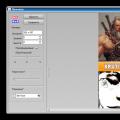 Как сделать аватарку с надписью
Как сделать аватарку с надписью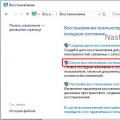 Как сделать восстановление системы на Windows10 Как сделать откат системы в 10
Как сделать восстановление системы на Windows10 Как сделать откат системы в 10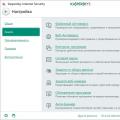 Как полностью удалить Яндекс Браузер с компьютера?
Как полностью удалить Яндекс Браузер с компьютера?